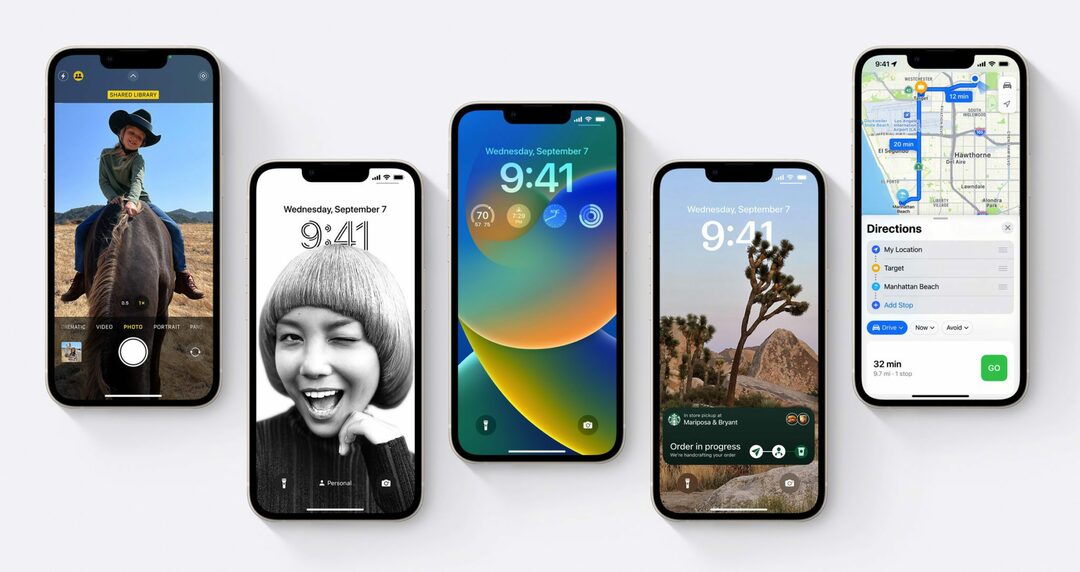În fiecare an, o dată pe an, există o zi foarte specială când Apple lansează o nouă actualizare iOS. Și pentru cei mai mulți dintre noi, este o zi în care iPhone-ul nostru începe să se simtă ca un telefon nou, fără a fi nevoie să cheltuiți un ban. Astăzi este ziua aceea, motiv pentru care vom acoperi cele mai bune funcții iOS 16 pe care ar trebui să le încercați chiar acum.
Pentru a fi clar, nu vom acoperi totul. Asta ar dura prea mult timp. Pentru asta, mergeți mai departe și verificați această pagină de la Apple. Acoperă totul, deși nu este atât de aprofundat cum vom face în această postare.
De asemenea, nu vom acoperi funcțiile specifice iPad-ului în această postare. Ar trebui să existe o postare adiacentă pe AppleToolBox azi care să acopere asta. Deci, deși majoritatea acestor funcții sunt și pe iPad, există unele funcții exclusive pentru iPad pe care le vom acoperi într-o postare separată.
Bine, acum că știm cu toții pentru ce suntem aici, așa că haideți!
Cum să instalați și să începeți să utilizați funcțiile iOS 16
În primul rând, înainte de a intra în anumite funcții iOS 16, să discutăm cum le puteți accesa. Iată ce aveți nevoie pentru a instala și a începe să utilizați iOS 16.
Primul lucru de care veți avea nevoie este un dispozitiv capabil să accepte iOS 16. Iată toate dispozitivele care pot rula iOS 16:
- iPhone 14 și 14 Plus/Pro/Pro Max
- iPhone 13 și 13 mini/Pro/Pro Max
- iPhone 12 și 12 mini/Pro/Pro Max
- iPhone 11 și 11 Pro/Pro Max
- iPhone XS și XS Max
- iPhone XR
- iPhone X
- iPhone 8
- iPhone 8 Plus
- iPhone SE (a doua generație sau mai târziu)
Dacă nu aveți unul dintre aceste dispozitive, atunci nu veți putea face upgrade la iOS 16, din păcate. Acesta este unul dintre acei ani în care Apple a renunțat la suportul pentru o mulțime de dispozitive, așa că probabil că există o bucată decentă de utilizatori care au rămas în urmă cu această actualizare.
Acest lucru se datorează în mare parte faptului că această actualizare se concentrează pe funcțiile care se bazează pe Neural Engine, sincronizarea cu alte dispozitive Apple și schimbarea funcțiilor de bază ale iPhone-ului dvs. Dispozitivele mai vechi nu pot ține pasul cu această actualizare, motiv pentru care sunt lăsate pe iOS 15.
Dacă aveți unul dintre aceste dispozitive, atunci mergeți mai departe și deschideți Setări aplicație, atingeți General, apoi atingeți Actualizare de software. Veți vedea opțiunea de actualizare la iOS 15.7 sau, dacă te uiți puțin mai jos, pentru a face upgrade la iOS 16. iOS 15.7 conține actualizări de securitate pentru a vă face iPhone-ul mai sigur, deci este o opțiune bună pentru cei care doresc să-și păstreze dispozitivul în siguranță, dar nu sunt interesați de iOS 16.
Dacă doriți iOS 16, mergeți mai departe și selectați opțiunea de actualizare de sub iOS 15.7. Veți obține toate aceleași caracteristici de securitate plus tot ce este nou cu această actualizare. Pentru majoritatea utilizatorilor, va dura aproximativ 30 de minute pentru a actualiza, deoarece trebuie să descărcați actualizarea, să așteptați ca aceasta să fie procesată și apoi să vă instalați singur.
După ce l-ați instalat, sunteți gata să începeți să utilizați noile funcții!
Cele mai bune funcții iOS 16 disponibile chiar acum
Și vorbind despre aceste funcții noi, să mergem mai departe și să vedem ce noi funcții iOS 16 vă sunt pregătite. Vom începe mai întâi cu cele mai interesante lucruri vizuale, apoi vom trece la detaliile mai mici care încă merită o atenție. După cum am menționat mai devreme, nu vom acoperi totul nou în această actualizare, ci doar lucrurile interesante.
Personalizarea ecranului de blocare cu widget-uri
De departe, cea mai vizuală și incitantă dintre noile funcții iOS 16 este capacitatea de a vă personaliza ecranul de blocare. În trecut, singurul mod în care puteai personaliza ecranul de blocare era prin schimbarea imaginii de fundal.
Acum, totuși, puteți schimba fontul datei și orei, puteți adăuga widget-uri și chiar puteți face ca imaginea de fundal să interacționeze cu textul ecranului de blocare (în anumite situații).
Pentru a te încurca cu această funcție, deschide Setări, derulați în jos și atingeți Tapet, apoi apasa Personalizați sub ecranul de blocare. Alternativ, puteți bloca iPhone-ul și apoi apăsați lung pe ecranul de blocare. Aceasta va afișa opțiunea de a comuta între ecranele de blocare, precum și de a personaliza ecranul de blocare actual.
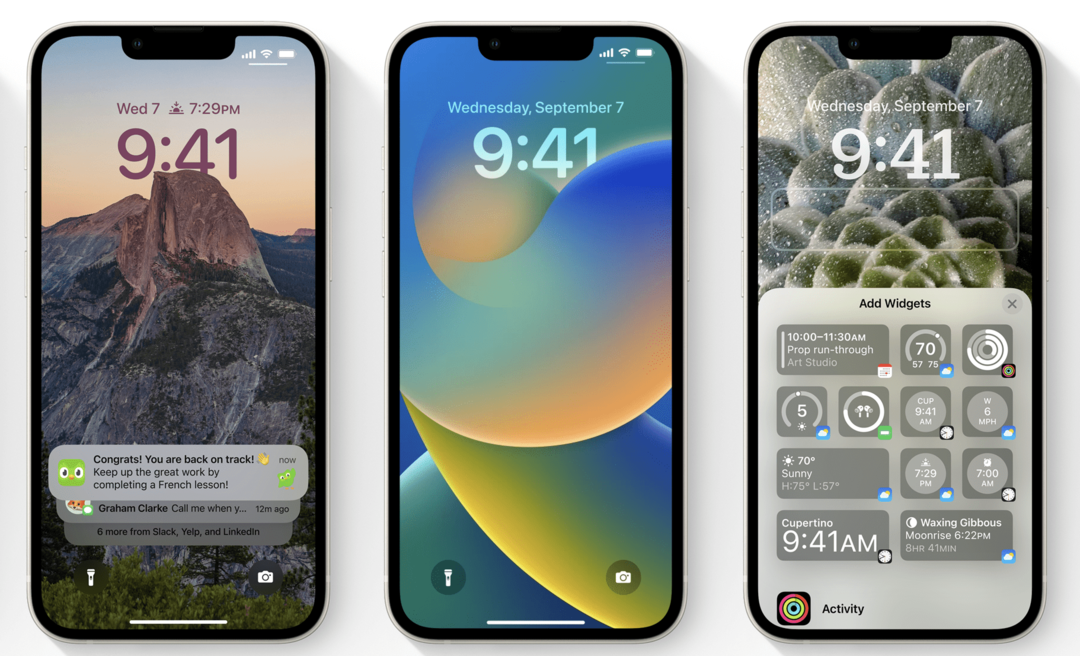
Când atingeți Personalizați, veți avea opțiunea de a:
- Glisați între diferitele filtre foto
- Alegeți diferite fotografii pentru ecranul de blocare
- Schimbați decuparea fotografiei ecranului de blocare
- Ajustați fontul pentru ora curentă atingând ora
- Schimbați widgetul Data din partea de sus a ecranului pentru un alt widget
- Adăugați/Editați widget-uri mai mari care se afișează sub ora curentă
Și cam asta este! Veți învăța mai multe încercând cu el, apoi descriindu-l eu, așa că mergeți mai departe și jucați-vă cu el!
De asemenea, după cum sa menționat, dacă fotografia de fundal are un subiect clar, cum ar fi o fotografie portret a unei persoane, și acestea sunt poziționat corect, puteți avea o parte din persoana lor să suprapună puțin timpul, creând un strat ordonat. efect. Probabil că va trebui să faceți o fotografie special în acest scop pentru a o face să funcționeze, dar este bine, totuși, dacă este ceva care vă interesează.
Crearea de imagini de fundal unice pentru fiecare dintre setările tale Focus
Bazându-vă pe capacitatea de a vă personaliza ecranul de blocare, este o caracteristică care vă permite să creați imagini de fundal unice pentru fiecare dintre setările dvs. Focus. Pentru cei care nu-și amintesc, Focus este o funcție de la iOS 15 care vă permite să vă schimbați ecranul de pornire în funcție de modul de lucru, modul personal, modul implicit, modul de conducere etc. Gândiți-vă la asta ca la un tip avansat de Nu deranjați.
Ei bine, cu noile funcții iOS 16, acum puteți utiliza Focus pentru a personaliza aspectul ecranului de blocare. În acest fel, va arăta într-un fel când sunteți în Concentrarea personală, în alt fel în Concentrarea pe muncă și așa mai departe.
Pentru a juca cu această caracteristică, deschideți Setări aplicație, atingeți Concentrează-te, apoi alegeți modul Focus pentru care doriți să creați un ecran de blocare personalizat. Veți vedea o secțiune etichetată PERSONALIZAȚI ECRANELE, cu imagini cu ecranul de pornire și cu ecranul de blocare dedesubt. Sub fiecare dintre acestea se află un Editați | × butonul, pe care îl puteți atinge pentru a personaliza aspectul acestor ecrane.
Acest lucru funcționează în mare parte la fel ca și crearea unui ecran de blocare personalizat, cu excepția faptului că este pentru acel focus specific. Deci, toate aceleași lucruri pe care le-am menționat mai sus se aplică și aici!
Ridicați subiectul unei fotografii cu o atingere
Un alt plus interesant pentru caracteristicile iOS 16 este capacitatea de a ridica subiectul unei fotografii ținând degetul pe subiectul fotografiei. Caracteristica se numește Visual Lookup și funcționează mai bine decât mă așteptam. Acestea fiind spuse, există câteva limitări.
După cum am menționat, pentru a-l face să funcționeze, alegeți o fotografie în aplicația Fotografii, țineți degetul pe subiect (un obiect, persoană sau animal de companie care ocupă cea mai mare parte a imaginii) și ar trebui să se ridice, permițându-vă să trageți subiectul în jurul. Veți observa, de asemenea, o animație de evidențiere care vă arată limitele subiectului detectat.
Desigur, pentru ca acest lucru să funcționeze, imaginea dvs. trebuie să aibă un subiect care să fie diferit de fundal. O imagine cu cuvinte pe o pagină, o pădure sau un rând de clădiri este puțin probabil să aibă un subiect care poate fi ridicat.
Cu toate acestea, o imagine a unei persoane, animale de companie sau obiect în fața unui fundal ar trebui să poată fi ridicată cu ușurință.
Am observat că această funcție nu funcționează foarte bine ori de câte ori fotografia are o rezoluție scăzută. Fotografiile pe care le-am făcut cu iPhone funcționează destul de bine, în timp ce imaginile salvate de pe internet au rezultate mixte.
Sincer, nu sunt complet sigur pentru ce voi ajunge să folosesc această funcție. Dar este totuși îngrijit și un exemplu grozav de Neural Engine (care folosește învățarea automată) la locul de muncă.
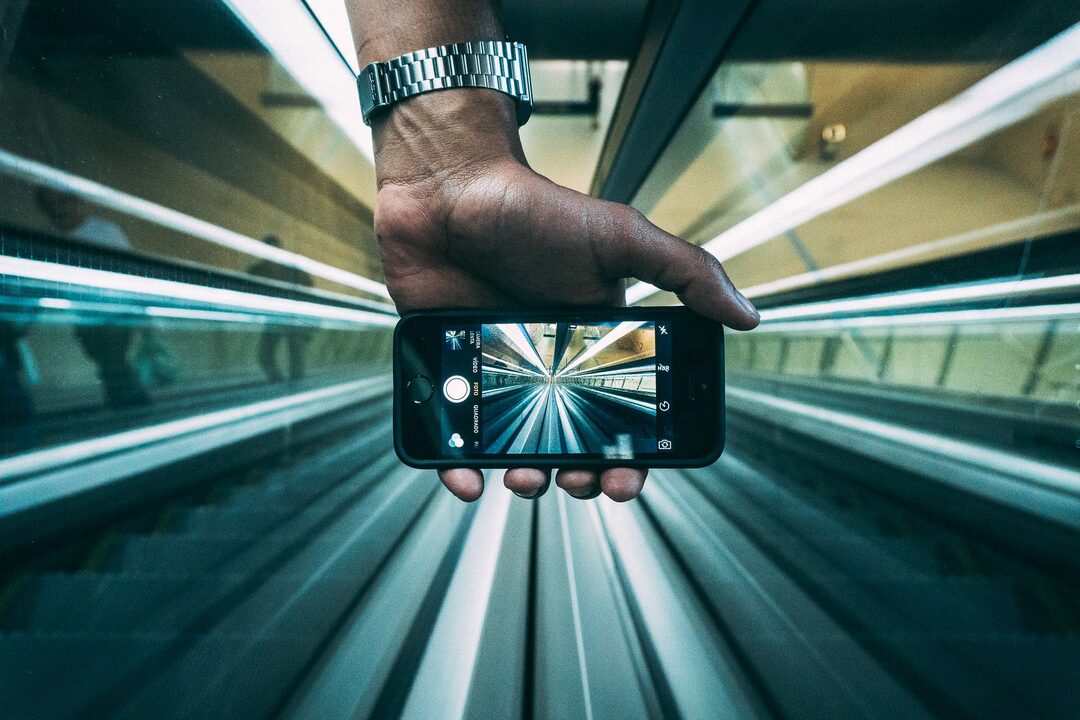
Activați feedback-ul haptic pe tastatură
O caracteristică oarecum minoră a iOS 16 este capacitatea de a activa feedback-ul haptic pe tastatură. Deși este minor, simt că ar putea avea un impact mare asupra simțului iPhone-ului tău.
Pentru a-l porni, deschideți Setări aplicație, atingeți Sunete și haptic, derulați în jos și atingeți Feedback de la tastatură, apoi porniți comutatorul de lângă Haptic atingând-o. De asemenea, puteți activa sunetul pentru tastatură, deși aceasta nu este o caracteristică nouă.
Odată activată, această funcție va face ca tastatura iPhone-ului să se simtă ca și cum dă clic în timp ce tastați. Voi spune că, cel puțin pe iPhone-ul meu 11, nu este o caracteristică super consistentă. Uneori, clicurile întârzie sau se bâlbâie puțin în timp ce încerc să ating viteza mea de tastare. Nu este o problemă serioasă, dar totuși merită subliniată. Încearcă și vezi dacă îți place!
Programați-vă e-mailurile pentru a le trimite când doriți, cu funcțiile iOS 16
Deși nu mă aștept ca toată lumea să fie la fel de entuziasmată de această funcție ca și mine, sunt sigur că există un segment de utilizatori de iPhone pentru care acest lucru va fi incredibil de util.
Este abilitatea de a programa când se trimit e-mailurile folosind una dintre noile funcții iOS 16. Puteți scrie e-mailul, apoi apăsați și mențineți apăsat butonul albastru Trimitere. Veți vedea câteva opțiuni prestabilite dintre care puteți alege sau puteți programa ora exactă.
Și cam asta este! O caracteristică incredibil de utilă despre care nu pot să cred că nu a fost adăugată până acum. Este util în special pentru cei care trimit multe e-mailuri în timpul serviciului, deoarece vă permite să scrieți e-mailuri la orice oră din zi și să le trimiteți în timpul orelor normale de lucru. Excelent pentru oamenii care (ca mine) sunt bufnițe de noapte.
Aspect nou pentru notificări, Acum se joacă și multe altele
Următoarea pe lista noastră de noi funcții iOS 16 este una care poate ar fi putut fi puțin mai sus pe listă. Motivul pentru care l-am mutat puțin mai jos este că nu trebuie să faci nimic pentru ca acesta să funcționeze. Doar actualizați iPhone-ul și veți observa această diferență. Cu toate acestea, merită menționat din cauza cât de mare este schimbarea vizuală.
Notificările tale vor apărea acum în partea de jos a ecranului de blocare. Înainte, pur și simplu se înghesuiau peste ecranul de blocare, ascunzându-ți imaginea de fundal. Acum, ele apar frumos în partea de jos a ecranului. Le puteți derula în sus sau înapoi pentru a le ascunde.
O altă modificare vizuală a ecranului de blocare este interfața în redare. Este mult mai mare, ocupând întregul ecran de blocare într-un mod foarte frumos. Doar puneți-vă albumul preferat și urmăriți ca arta albumului depășește ecranul de blocare. Cred că arată foarte bine și este o îmbunătățire extraordinară față de interfața anterioară Now Playing.
Și, desigur, există o mulțime de alte îmbunătățiri vizuale în iOS 16. De exemplu, am observat că opțiunile care apar atunci când evidențiați un pic de text acum arată diferit decât înainte.
Editați și anulați trimiterea mesajelor
Una dintre cele mai utile caracteristici ale iOS 16 este abilitatea de a edita și anula trimiterea mesajelor text. Ai citit bine. Acum puteți trimite un mesaj text, puteți apăsa lung pe el și îl puteți anula sau edita.
Problema aici este că (ai ghicit) asta funcționează doar cu iMessage. Deci ambele părți trebuie să aibă un iPhone. De asemenea, puteți anula trimiterea unui mesaj doar în primele două minute. După două minute, este blocat.
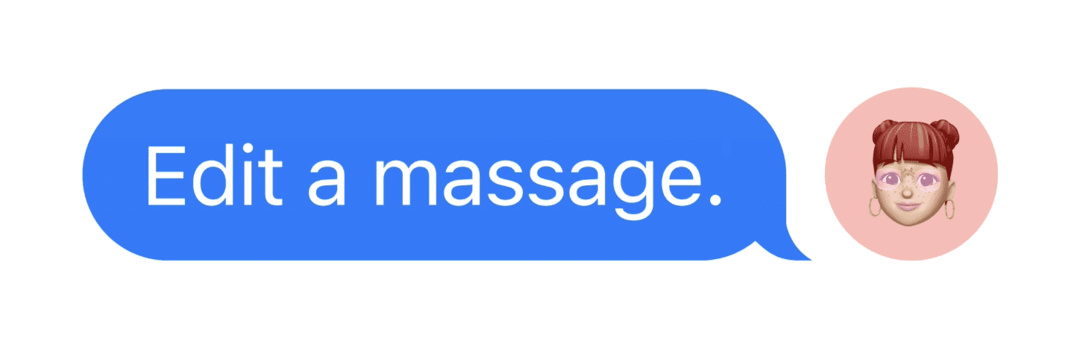
Există o limită similară pentru editarea mesajelor. Le puteți edita doar de până la cinci ori. După aceea, sunt blocați și ei. În plus, mesajele editate vor apărea ca „Editate”. Deci, nu puteți edita un mesaj în timp ce ascundeți și faptul că este editat.
O altă caracteristică pe care am vrut să o adaug aici este că acum puteți derula înainte și înapoi pe mesajele audio din iMessage. Anterior, trebuia să redați întregul mesaj dacă încetați să-l redați. Super util, m-am gândit să-l las aici!
Utilizați filtrarea Focus pentru a controla și mai mult ceea ce vedeți
Dacă sunteți familiarizat cu iOS 15, atunci probabil că știți deja despre Focus. Am tratat-o puțin mai devreme în acest articol.
Ei bine, în iOS 16, această caracteristică a primit un plus. Acum puteți utiliza filtrarea Focus, care vă permite să controlați conținutul din aplicațiile pe care le vedeți, nu doar aplicațiile în sine.
Așadar, puteți filtra e-mailurile de la serviciu când sunteți focalizat pe Personal și mesajele text personale când sunteți focalizat pe Serviciu. Este destul de ușor de configurat în Setări aplicația sub Concentrează-te.
Evident, acest lucru nu va fi pentru toată lumea, având în vedere că este un fel de caracteristică de reparație. Dar pentru cei care au deja configurarea funcției Focus, acest lucru îi adaugă un alt strat.
SharePlay funcționează acum în Messages
SharePlay este o altă caracteristică lansată cu iOS 15 și devine și mai bună cu funcțiile iOS 16. Acum puteți folosi SharePlay în Mesaje și, spre deosebire de anul trecut, funcționează chiar acum.
Ambele persoane trebuie să fie actualizate la iOS 16, dar odată ce sunt, puteți începe să utilizați această funcție imediat. M-am jucat deja cu ea cu partenerul meu, ascultând muzică unul cu altul în acest fel.
Setările site-ului se vor sincroniza acum cu funcțiile iOS 16
Aceasta este una dintre caracteristicile iOS 16 mai mici și una pe care nu sunt sigur că majoritatea oamenilor o vor observa. Dar, ca cineva care folosește setări personalizate pentru aproape fiecare site web, acesta este o mană divină.
Ori de câte ori ajustați setările pentru un site web pe un dispozitiv, acesta va sincroniza acele setări pentru site-ul respectiv pe toate dispozitivele dvs. Deci, dacă doriți să utilizați întotdeauna vizualizarea Reader cu un anumit site web, o puteți seta pe iPhone și să aveți acea setare sincronizată pe Mac și/sau iPad.
Există și alte setări, cum ar fi solicitarea versiunii mobile sau desktop a unui site web, care vor începe și sincronizarea între dispozitive. Este o economie de timp foarte utilă.

Dictarea, Siri și Maps sunt puțin mai bune
Aproape de sfârșitul listei noastre de funcții iOS 16 este o rezumat a unor funcții utile.
Dictarea funcționează acum mult mai bine decât înainte. Îl poți porni și va asculta ceea ce spui fără a ascunde tastatura. Astfel, puteți vorbi, tastați, vorbiți, tastați, comutați între ele pe măsură ce mergeți, fără a fi nevoie să activați și să dezactivați Dictarea. Util, mai ales dacă nu știți cum să scrieți un anumit cuvânt, dar doriți să continuați să scrieți.
Siri este, de asemenea, puțin mai bun, făcând mai mult fără a fi nevoie să acceseze internetul. Puteți dezactiva Siri, întrebându-vă dacă sunteți sigur că doriți să trimiteți un mesaj, astfel încât mesajul va fi trimis imediat după ce ați terminat de dictat. Și puteți încheia un apel telefonic spunând „Hei, Siri, închideți”, deși toți cei care participă la apel vă vor auzi.
Și, în sfârșit, Maps primește și câteva actualizări interesante. Puteți adăuga mai multe opriri la o rută pentru prima dată, puteți adăuga carduri de transport în Wallet și puteți verifica prețurile de transport în aplicația Hărți.
Urmăriți-vă medicamentele în aplicația Sănătate
În cele din urmă, Apple a adăugat capacitatea de a vă urmări medicamentele în aplicația Sănătate. Această caracteristică este destul de solidă. Puteți adăuga medicamente pe care le luați de rutină sau la nevoie. Și puteți urmări când le luați în aplicație.
Acest lucru vă ajută să vă asigurați că luați medicamente atunci când este necesar. Și este o modalitate utilă de a-i arăta medicului că ți-ai luat medicamentul.
Unul dintre aspectele interesante ale acestei caracteristici este că puteți specifica cum arată medicamentul dvs., schimbându-i forma, culoarea și forma în aplicația Sănătate atunci când îl adăugați.
Singurul lucru care lipsește este numărarea medicamentelor. Nu puteți adăuga câte medicamente mai aveți sau nu puteți seta mementouri pentru când trebuie să vă reumpleți medicamentele. Numai asta poate să nu folosesc această caracteristică, însă nu sunt sigur încă. Vom vedea.
Începeți să utilizați cele mai bune funcții iOS 16 astăzi
Si asta e! Acestea sunt cele mai bune funcții iOS 16 pe care vă recomand să începeți să le utilizați chiar acum. Este ușor și gratuit de actualizat și veți obține multe din el. Aceasta este una dintre cele mai bune actualizări din ultima vreme, așa că verificați-o cu siguranță!
Pentru mai multe informații, știri și ghiduri despre toate lucrurile Apple, consultați restul blogului AppleToolBox.
Ne vedem data viitoare!